| [User Interface] | |||||||||||
動画ファイルのサムネイル表示を抑止する
|
|||||||||||
|
|||||||||||
| 解説 |
「ビデパソ」や「テレパソ」が一般化し、コンピュータで動画を視聴する機会が増えてきた。それに伴い、静止画ファイルと音声ファイルだけでなく、パソコンで動画ファイルを扱うケースも一般化している。
動画ファイルをWindows Media Playerなどで視聴する場合には、Windowsエクスプローラでフォルダを開くことになる。その際に、巨大な動画ファイルを数十個含むフォルダを縮小版表示モードで開いた場合には、すべてのファイルの一覧を確認するまでに数分以上を要することもまれではない。
動画ファイルの場合、縮小版表示モードでは、Media File Property Extractor Shell Extension(%SystemRoot%\system32\shmedia.dll)がWindowsエクスプローラから呼び出され、動画ファイルを解析して先頭フレームをサムネイルとして表示している。レジストリではHKEY_LOCAL_MACHINE\SOFTWAREの\Classes\CLSID\{c5a40261-cd64-4ccf-84cb-c394da41d590}にVideo Thumbnail Extractorとして登録されている機能である。この機能は、通常の動画ファイル再生と同じ手順でDirectShow Filter(DSF)に登録されたコーデックを呼び出し、先頭フレームのみを静止画として取り出して関連付けされたアプリケーション・アイコンの代わりに表示している。
Windowsエクスプローラで新規フォルダを作成して動画ファイルを保存すると、そのフォルダはデフォルトでは縮小版表示モードで開かれる。
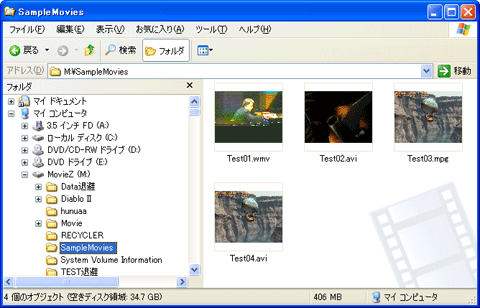 |
| Windowsエクスプローラの縮小版表示モード |
| 動画ファイルを保存したフォルダを開くと、縮小版表示モードでは各動画ファイルの先頭フレームがデコードされてサムネイルとして表示されている。コーデックさえ正常にインストールされていれば、.AVI/.MPEG/.WMV/.ASF/.DVR-MSなどのファイル形式の動画に対応している機能だ。 |
この際のデコード処理では、Windows Media Playerなどでの動画再生時と同じプロセスを経る。つまりMPEG2やDivXといったコーデックがDSFのフィルタ・グラフに従ってロードされるため時間がかかる。また場合によっては、利用しているコーデックのバグにより先頭フレーム抽出時に不正終了し、Windowsエクスプローラまで不正終了してしまう場合もある。さらにWindows XPでは、巨大な.AVIファイルを開くとWindowsエクスプローラが応答を停止する、という問題もある。
この問題は、一般的な.AVIファイルの構造が、フレーム(1/24秒といった単位あたりのデータ)のインデックスをファイルの末尾に持つため、ファイルの末尾が破損していたりすると、サムネイルを作成するにあたってファイルの全体をスキャンしてしまうことに起因する。
スムーズなフォルダ閲覧や不具合への対処のため、Windowsエクスプローラの縮小版表示モードでの動画のサムネイル生成を抑止する方法を解説する。
| 操作方法 |
Windowsエクスプローラの縮小版表示モードで動画ファイルのサムネイルの生成を抑止するには、Video Thumbnail Extractorの機能を登録解除すればよい。ただし停止すると、後述するように、Windowsエクスプローラでマルチメディア・ファイルの詳細なプロパティが参照できなくなるなど、使い方によっては不具合も予想される。もし不具合がある場合には、後述する方法でVideo Thumbnail Extractorの機能を再登録してほしい。
動画ファイルの縮小版表示を抑止する
動画ファイルのサムネイル生成を抑止するには、コマンド・プロンプトから次のように入力して、コンポーネントの登録を解除すればよい。
C:\>regsvr32 /u shmedia.dll |
登録の解除に成功すれば、次のようなダイアログが表示される。
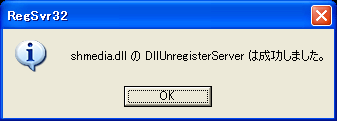 |
| コンポーネントの登録を解除する |
| コマンド・プロンプトから「regsvr32 /u shmedia.dll」を実行して動画ファイルからのサムネイル生成機能の登録を解除できた場合に、このダイアログが表示される。 |
登録を解除したら、サムネイルが表示されているフォルダからいったん別のフォルダに移動し、再び動画ファイルの保存されているフォルダに移動すれば、次のようにサムネイルが先頭フレームではなくWindows Media Playerのアイコンに変化したことが確認できる。
 |
| Video Thumbnail Extractorの機能を無効にした縮小版表示モード |
| 各動画ファイルの先頭フレームではなく、Windows Media Playerのアイコンが表示される。 |
Video Thumbnail Extractorの登録を元に戻すには
shmedia.dllの登録解除によってWindowsエクスプローラの表示がおかしくなったり、サードパーディ製の画像ビューアが正常に動作しない、といったトラブルが発生する可能性もある。
またshmedia.dllの登録を解除すると、.MPEG/.MPE/.MPG/.ASF/.ASX/.AVI/.WMV/.DVR-MSといった拡張子の動画ファイルだけでなく、.MP3/.WAV/.WMAといった音声ファイルや.MIDI(.MID)形式のファイルの詳細なプロパティをWindowsエクスプローラから確認できなくなる。日付やファイル・サイズ以外のプロパティを利用したい人は困るかもしれない。
このような場合には、以下のようにコマンド・プロンプトから操作して、Video Thumbnail Extractorの機能を再登録すればよい。![]()
C:\>regsvr32 shmedia.dll |
| 関連記事(Windows Server Insider) | ||
| Windows TIPS:Thumbs.dbファイルを作成しないようにする | ||
この記事と関連性の高い別の記事
- エクスプローラのサムネイル画像の品質を変更する(TIPS)
- WindowsでThumbs.dbファイルを作成しないようにする(TIPS)
- Windowsのエクスプローラで目的のフォルダだけを開く(TIPS)
- エクスプローラの縮小表示機能を使って多数のWebページを画面上でざっと見渡す(TIPS)
- Webブラウザでダウンロードしたファイルを開かずに保存させる(TIPS)
このリストは、デジタルアドバンテージが開発した自動関連記事探索システム Jigsaw(ジグソー) により自動抽出したものです。

| 「Windows TIPS」 |
- Azure Web Appsの中を「コンソール」や「シェル」でのぞいてみる (2017/7/27)
AzureのWeb Appsはどのような仕組みで動いているのか、オンプレミスのWindows OSと何が違うのか、などをちょっと探訪してみよう - Azure Storage ExplorerでStorageを手軽に操作する (2017/7/24)
エクスプローラのような感覚でAzure Storageにアクセスできる無償ツール「Azure Storage Explorer」。いざというときに使えるよう、事前にセットアップしておこう - Win 10でキーボード配列が誤認識された場合の対処 (2017/7/21)
キーボード配列が異なる言語に誤認識された場合の対処方法を紹介。英語キーボードが日本語配列として認識された場合などは、正しいキー配列に設定し直そう - Azure Web AppsでWordPressをインストールしてみる (2017/7/20)
これまでのIaaSに続き、Azureの大きな特徴といえるPaaSサービス、Azure App Serviceを試してみた! まずはWordPressをインストールしてみる
|
|





